第七、报表权限设置
报表做功能权限授权,和单据权限控制类似,参照以下步骤:
1、管理员用户登录主控台-系统管理-权限对象列表
![图片[1]-自定义一个折旧费用报表,包含科目编码等信息-oserp](https://www.oserp.net/wp-content/uploads/2024/03/20240319152727271-image.png)
新增权限对象,选择报表所在的子系统,新增权限项“查看”、引出、打印等;
![图片[2]-自定义一个折旧费用报表,包含科目编码等信息-oserp](https://www.oserp.net/wp-content/uploads/2024/03/20240319152918490-image-1024x277.png)
下图是新增好的权限项
![图片[3]-自定义一个折旧费用报表,包含科目编码等信息-oserp](https://www.oserp.net/wp-content/uploads/2024/03/20240319152845998-image-1024x476.png)
2、登录BOS设计器-打开基础资料,点击[编辑]菜单-[权限控制]
![图片[4]-自定义一个折旧费用报表,包含科目编码等信息-oserp](https://www.oserp.net/wp-content/uploads/2024/03/20240319153120590-image.png)
勾选功能权限复选框,权限对象选择已创建的权限对象;
![图片[5]-自定义一个折旧费用报表,包含科目编码等信息-oserp](https://www.oserp.net/wp-content/uploads/2024/03/20240319153221320-image.png)
3、打开BOS设计器菜单[发布]-[发布到主控台]
![图片[6]-自定义一个折旧费用报表,包含科目编码等信息-oserp](https://www.oserp.net/wp-content/uploads/2024/03/20240319153329819-image.png)
-选择发布的菜单修改,发布类型为账表权限项;
![图片[7]-自定义一个折旧费用报表,包含科目编码等信息-oserp](https://www.oserp.net/wp-content/uploads/2024/03/20240319153505464-image-1024x816.png)
保存后就可以在业务对象功能授权中显示了,再根据需要授权给角色
![图片[8]-自定义一个折旧费用报表,包含科目编码等信息-oserp](https://www.oserp.net/wp-content/uploads/2024/03/20240319153608922-image-1024x288.png)
全文有很多的学习点,值得一看的!
© 版权声明
文章版权归作者所有,未经允许请勿转载。
THE END
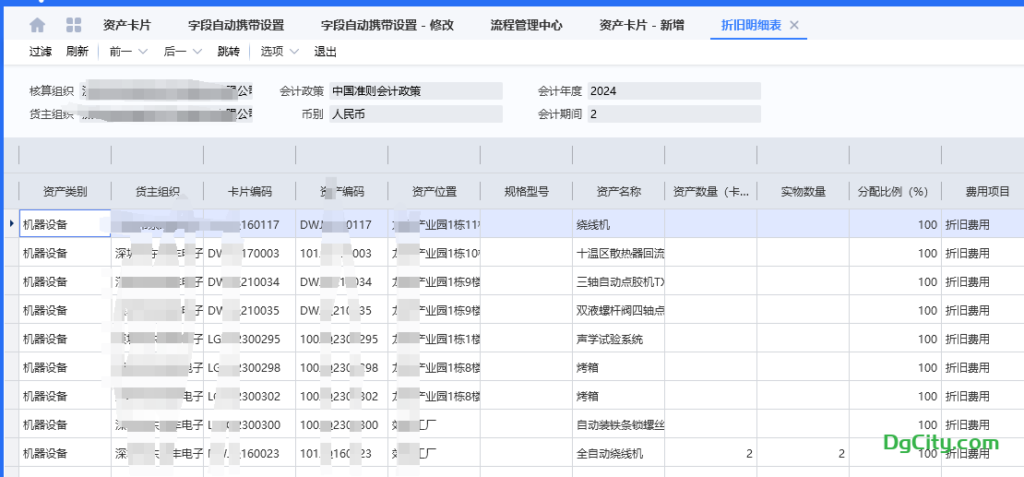

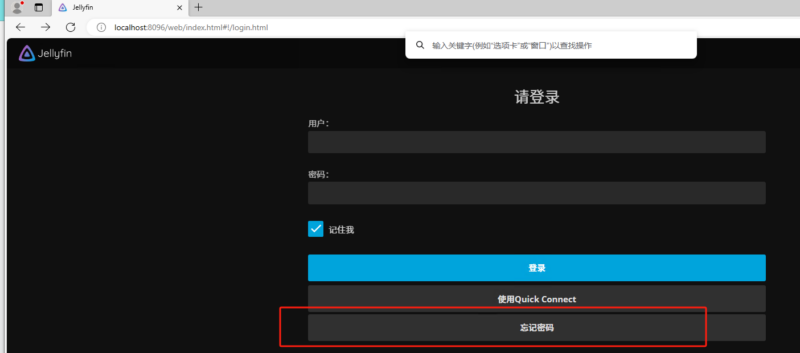
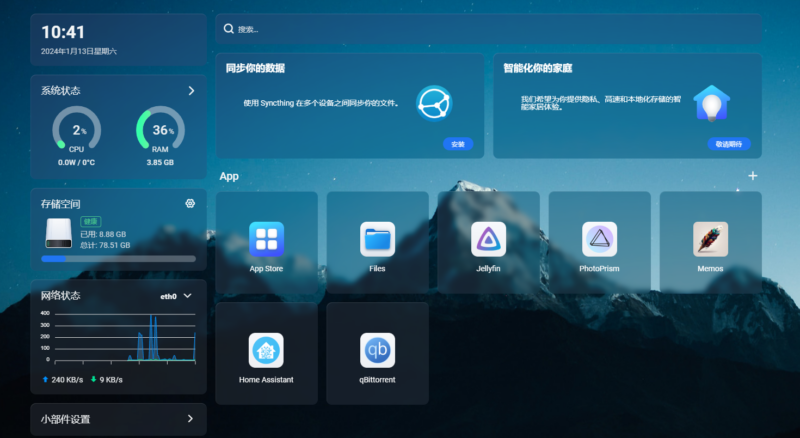
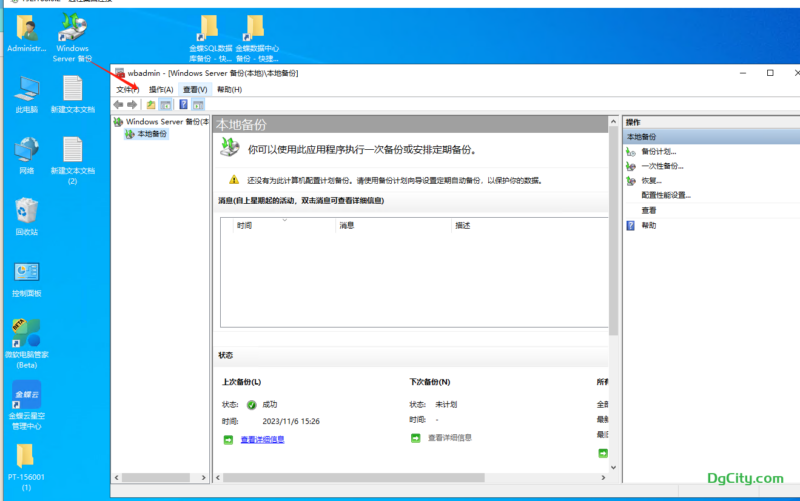
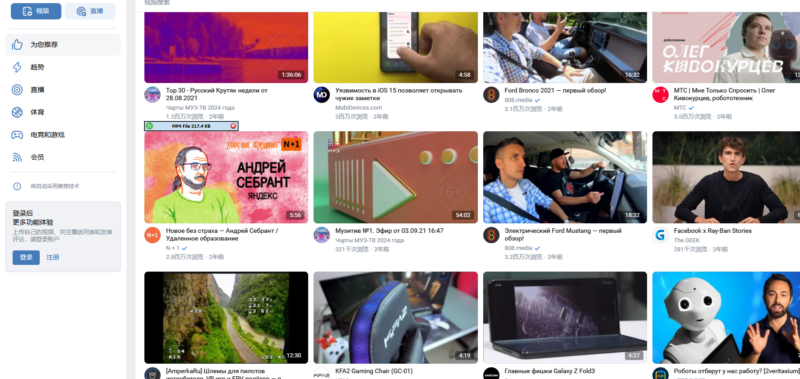
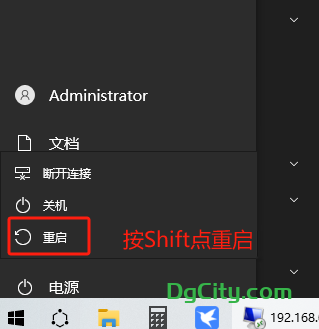
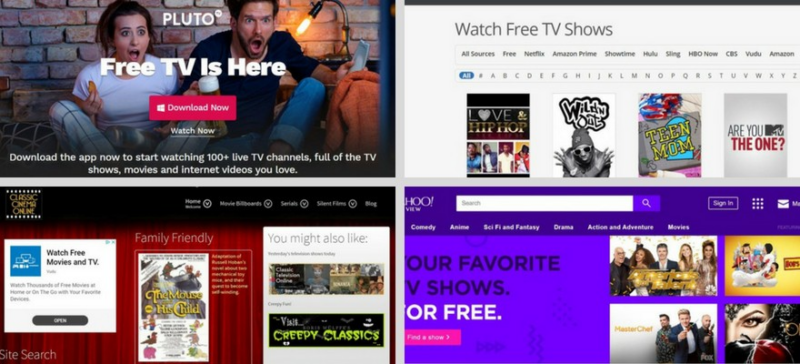
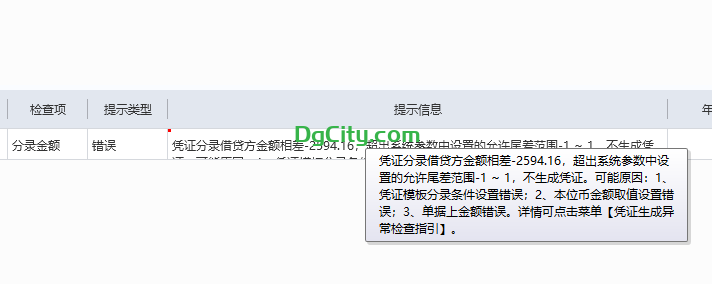
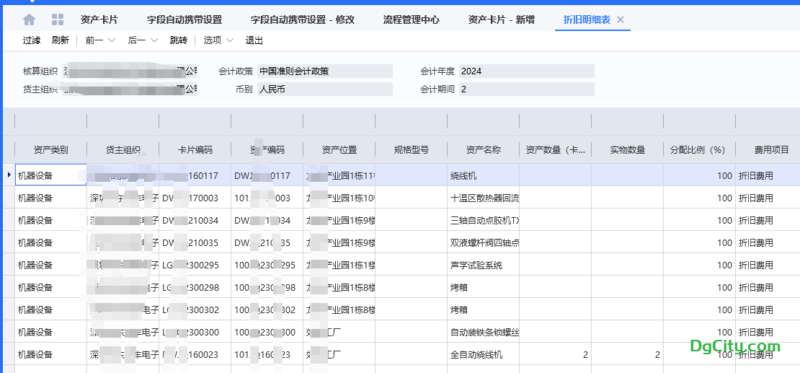
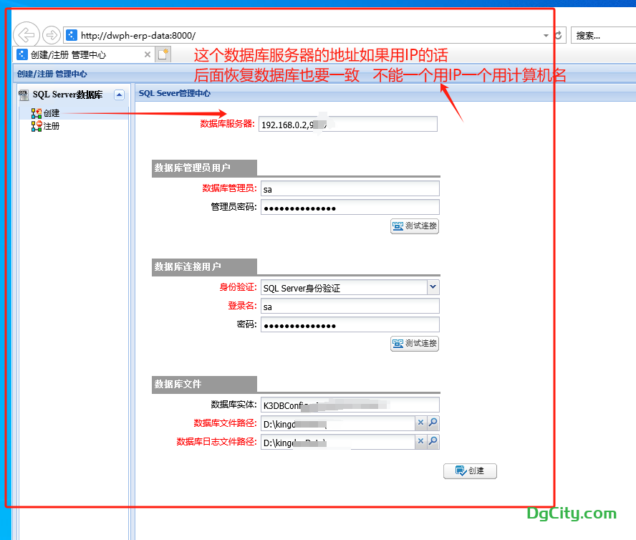
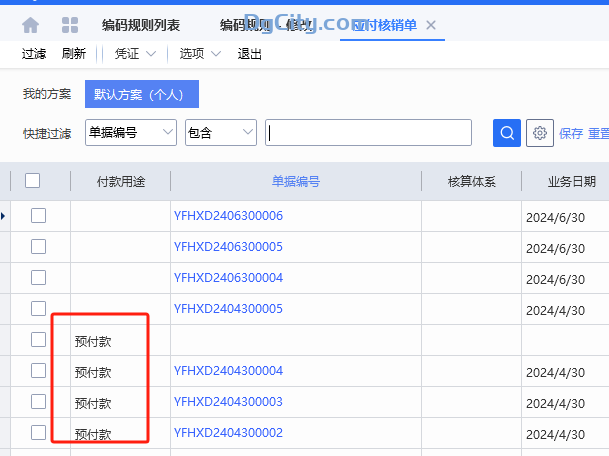
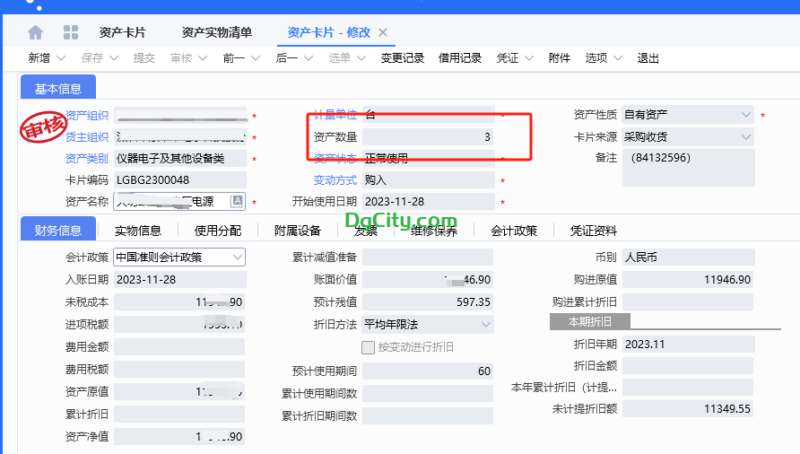


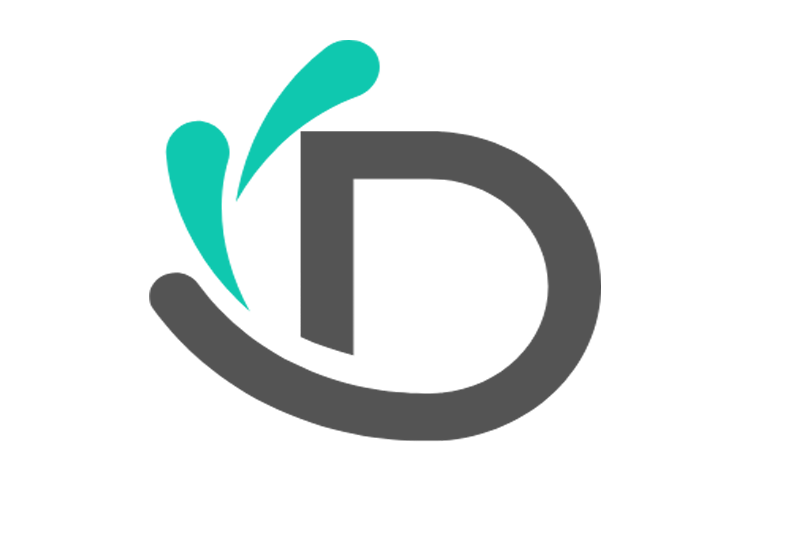


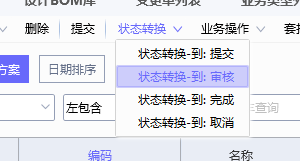
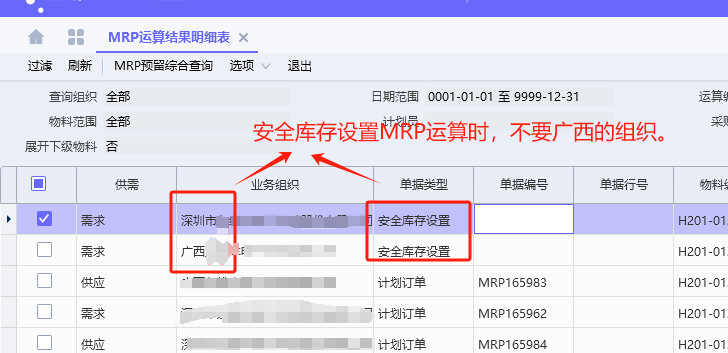
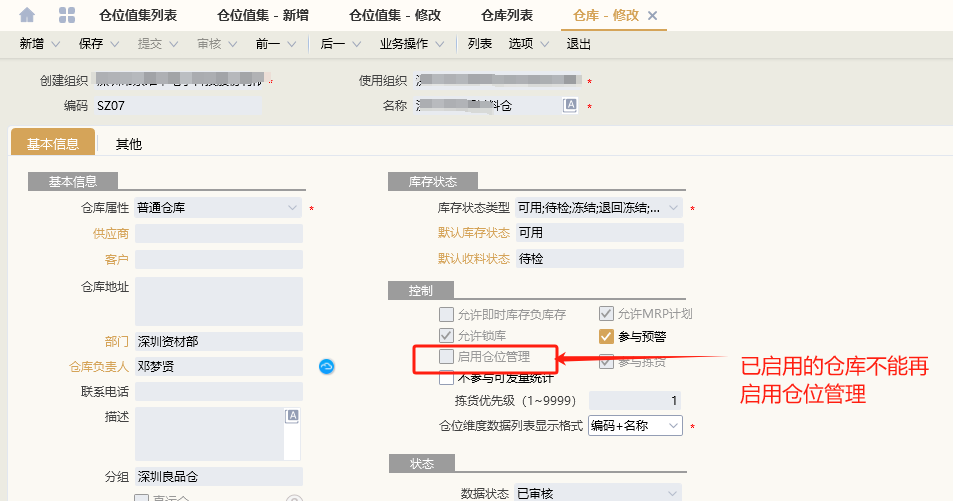



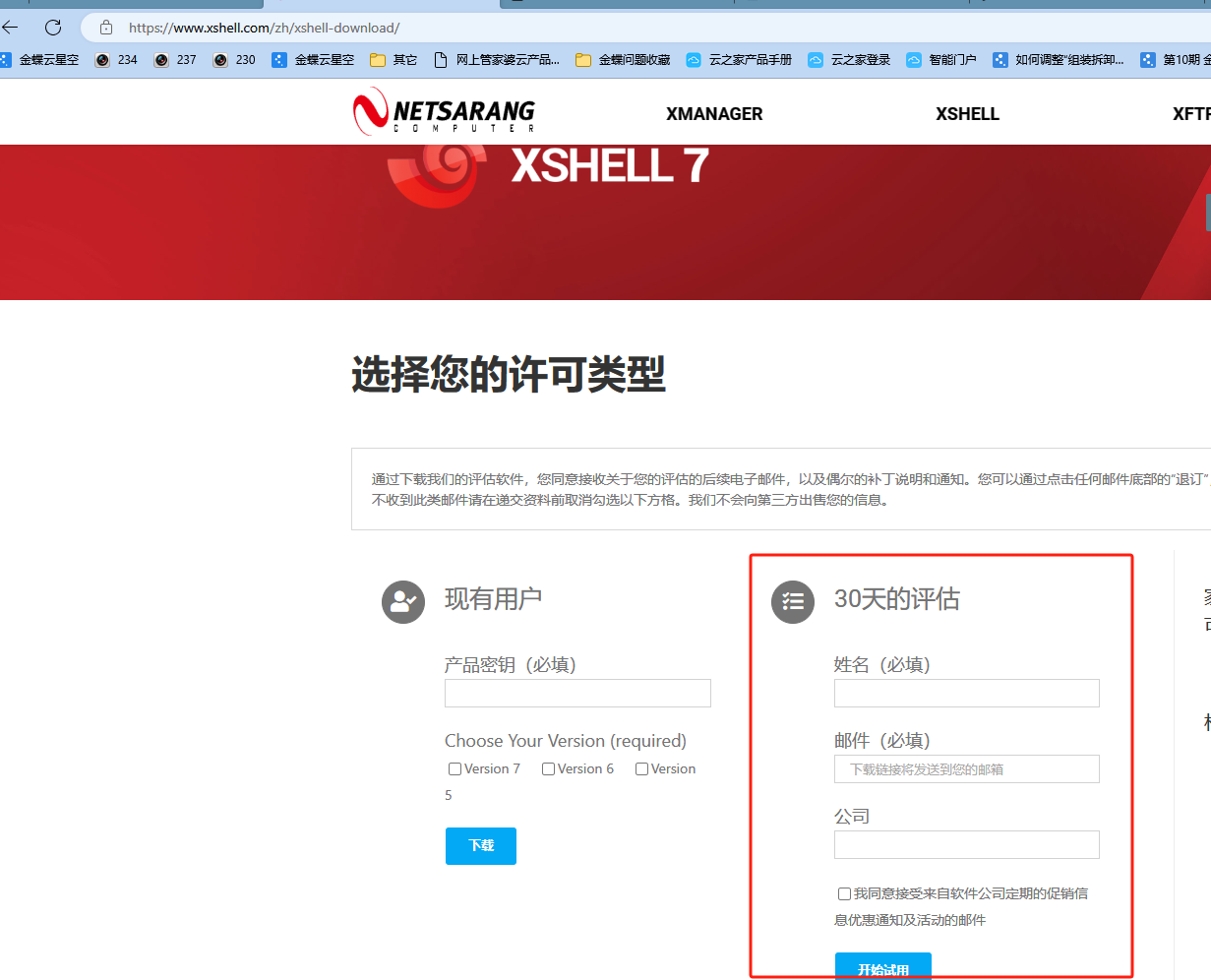


暂无评论内容